Linux文件系统管理精要:6个技巧提升管理效率
发布时间: 2024-09-29 08:49:18 阅读量: 209 订阅数: 82 


Android精要
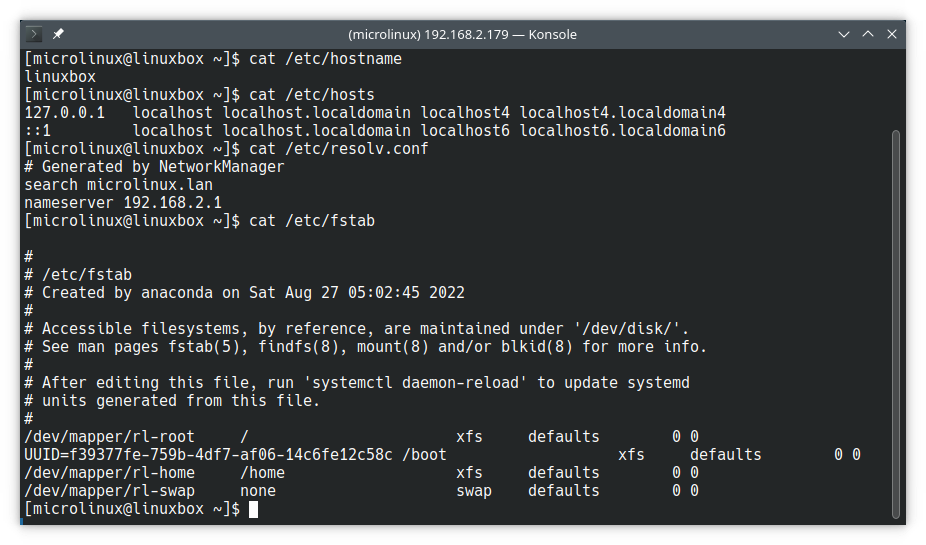
# 1. Linux文件系统概述
Linux文件系统是组织和存储数据的系统,它允许用户高效地访问和管理数据。Linux采用层次化的目录结构,以根目录“/”为起点,将文件和目录组织成树状结构。该章节将带您了解Linux文件系统的构成,从文件的存储、命名到文件系统的类型,比如常见的ext4、xfs等。
## 1.1 Linux文件系统的结构
Linux文件系统是多层次的,从根目录开始,底下包含多个子目录,如 `/home`、`/var`、`/etc` 等。每个目录下面可以继续包含文件和子目录。系统运行所需的程序和配置文件都放在相应的目录下,确保了数据的一致性和可管理性。
```bash
# 查看根目录下的内容
ls /
```
## 1.2 文件系统的类型和特点
Linux支持多种文件系统,每种文件系统都有其特点。例如,ext4文件系统具有良好的性能和大容量存储支持,而xfs文件系统则更擅长处理大文件和提供高级数据保护功能。了解不同文件系统的特性对于选择和使用文件系统至关重要。
```bash
# 查看当前系统的文件系统类型
df -T
```
## 1.3 文件的命名与权限
Linux文件遵循严格的命名规则,文件名可以包含字母、数字、符号,但不能以`/`开头。每个文件都有对应的权限设置,控制文件所有者、所属组和其他用户对文件的访问权限。权限分为读、写、执行三种,并使用字符`r`、`w`、`x`来表示。
```bash
# 查看文件权限
ls -l filename
```
本章节为读者提供Linux文件系统的基本了解,为后续章节中深入监控、优化、维护和安全等方面的知识打下坚实基础。接下来的章节会逐步探讨如何监控和分析文件系统,以保持Linux环境的高性能和稳定性。
# 2. 文件系统的监控与分析技巧
### 2.1 文件系统的监控工具
在现代的IT运维工作中,对文件系统的监控是确保系统健康运行的关键环节。这一部分将深入探讨常用的文件系统监控工具,如何使用`df`和`du`命令以及`iostat`和`iotop`的性能分析方法。
#### 2.1.1 df和du命令的使用
`df`命令用于报告文件系统的总空间、已用空间、剩余空间以及挂载点。它是一个快速查看磁盘空间使用情况的实用工具。
```bash
df -h
```
上述命令中,`-h`参数意味着以人类可读的格式显示信息(例如 KB、MB 或 GB)。输出结果中会包含文件系统类型、使用的总空间、已用空间、剩余空间以及挂载点。
`du`命令则用于显示目录或文件的磁盘使用量。它的用途在于帮助我们了解哪些目录或文件占用了较多空间。
```bash
du -sh /var/log
```
在上述例子中,`-s`表示汇总每个参数的大小,`-h`同样表示使用可读的格式输出结果。这里选择`/var/log`目录作为示例,因为它通常包含大量日志文件。
#### 2.1.2 iostat和iotop的性能分析
`iostat`是另一个强大的工具,专门用于报告CPU统计信息和I/O统计信息。通过`iostat`可以了解设备的I/O性能,并可以用来监控系统的性能瓶颈。
```bash
iostat -x /dev/sda 2
```
在这里,`-x`参数用于输出扩展统计信息,而`/dev/sda`是需要监控的设备,`2`表示每隔2秒刷新一次统计信息。`iostat`的输出内容包括设备的读写统计、等待时间和I/O使用率等关键信息。
而`iotop`则是专门用于监控实时磁盘I/O使用情况的一个交互式工具。它能够清晰地展示哪些进程正在消耗最多的磁盘读取或写入。
```bash
sudo iotop
```
请注意,通常需要使用`sudo`运行`iotop`,因为它需要较高的权限来访问系统信息。`iotop`界面将显示各个进程的I/O读写信息,并可以用来识别磁盘使用大户。
### 2.2 文件系统日志的分析与应用
文件系统日志是系统管理员进行故障排查、性能分析的重要信息来源。本部分将介绍如何查看和管理这些日志文件,以及如何定制化分析系统消息和日志。
#### 2.2.1 日志文件的查看与管理
在Linux系统中,`/var/log`目录存放着系统和应用的日志文件。管理员可以通过文本编辑器或专用的工具来查看这些文件。
```bash
tail -f /var/log/syslog
```
上面的`tail -f`命令用于实时查看`syslog`文件的末尾部分。这对于监控系统的实时日志信息非常有用。
#### 2.2.2 系统消息和日志的定制化分析
`logrotate`是一个用于管理日志文件的工具,可以帮助管理员自动化地维护日志文件。通过配置`logrotate`,可以实现对日志文件的自动轮转、压缩和删除。
```bash
/etc/logrotate.conf
```
这里展示了`logrotate`的配置文件,管理员可以在该文件中定义日志文件的轮转策略。通常包含轮转的频率、保留的日志文件数量、文件的压缩设置等。
### 2.3 磁盘空间的优化策略
磁盘空间的优化是保持系统运行效率的关键步骤。本节将讨论磁盘配额的设置和管理,以及磁盘碎片整理和压缩技术。
#### 2.3.1 磁盘配额的设置和管理
磁盘配额系统可以限制用户或组在文件系统上使用的磁盘空间,从而防止单个用户消耗过多的存储资源。
```bash
quotacheck -cum /home
```
以上命令中,`quotacheck`用于创建磁盘配额数据库文件,`-c`表示创建,`-u`表示用户,`/home`是需要管理磁盘配额的文件系统。
#### 2.3.2 磁盘碎片整理和压缩技术
磁盘碎片整理是提高磁盘I/O性能的有效手段之一。碎片整理工具如`e4defrag`,可以帮助将分散的文件数据重新组织,以减少读写操作的寻址时间。
```bash
e4defrag -c /dev/sda1
```
上述命令用于对`/dev/sda1`分区进行磁盘碎片整理。执行前,请确保分区没有被挂载,或使用`-c`参数进行检查,以避免数据丢失。
压缩技术,如使用`btrfs`文件系统,可以更有效地利用磁盘空间,同时提供文件级别的压缩功能,这在处理大量重复数据时尤其有用。
```bash
mkfs.btrfs -d single -m single /dev/sdb1
```
该命令用于创建一个具有单数据和单元数据副本的`btrfs`文件系统,这种配置适合于需要高密度存储的场合。
通过合理使用磁盘配额、碎片整理和压缩技术,可以显著提高文件系统的性能和空间利用率。
以上详细地介绍了文件系统的监控与分析技巧,包括监控工具的使用、日志文件的查看与管理,以及磁盘空间的优化策略。这些技巧不仅有助于日常的系统维护,更能在遇到性能瓶颈或存储空间不足时,提供解决问题的关键信息和方法。
# 3. 文件系统的维护与优化技巧
## 3.1 文件系统的备份与恢复
### 3.1.1 备份策略和工具选择
在进行数据备份时,合适的策略和工具的选择至关重要。策略制定应基于数据的重要性、更新频率和预期的恢复时间。常见的备份类型包括全备份、增量备份和差异备份。
- **全备份**:备份系统中所有选定的数据。这是最直接但通常也是耗时和耗资源的备份方式。
- **增量备份**:仅备份自上次任何形式的备份以来发生变化的数据。这种方式可以节省空间和时间,但恢复过程更为复杂,因为需要从最近的全备份开始,逐一应用后续的增量备份。
- **差异备份**:备份自上次全备份以来发生变化的数据。差异备份通常比增量备份更快,但消耗更多的存储空间。恢复过程比增量备份简单,只需最近的全备份和一个差异备份。
在Linux环境下,有多种备份工具可供选择:
- **rsync**:强大的文件同步工具,可以同步本地目录,也可以同步远程服务器之间的文件。它支持增量备份,并且可以通过SSH进行加密传输。
- **tar**:用于创建文件存档的标准工具,支持备份文件的压缩和解压。它可以用来进行全备份。
- **Bacula**:一个全面的备份解决方案,可以进行文件和系统的备份、验证、恢复、监控和报告。适用于复杂的备份需求。
- **Amanda**:一个开源备份和恢复解决方案,支持网络备份和灾难恢复。
选择工具时,需要考虑以下因素:
- **备份规模**:备份的文件数量和大小。
- **备份频率**:需要备份的数据更新的频率。
- **恢复需求**:预期的恢复时间和服务恢复点目标(RPO)。
- **存储成本**:备份数据的存储成本。
### 3.1.2 恢复流程和数据完整性检查
数据恢复是备份工作的最终目的,确保在数据丢失或损坏的情况下能够尽可能快地恢复业务运行。恢复流程通常包括以下步骤:
1. **确定需要恢复的数据**:根据备份记录和数据备份时间点,确定需要恢复的数据集。
2. **准备恢复环境**:准备所需硬件和软件环境,可能包括新的服务器或现有系统的临时调整。
3. **执行恢复操作**:使用备份工具或备份管理软件执行恢复操作。
4. **验证恢复的数据**:确保所有数据都已成功恢复,并且文件系统的一致性没有问题。
5. **恢复后的测试**:在恢复环境或临时环境中测试关键业务流程,确保一切正常。
数据完整性检查是恢复过程中的重要步骤,可以使用md5sum、sha1sum或sha256sum等工具来校验数据的完整性。例如,使用md5sum校验文件的MD5哈希值:
```bash
md5sum /path/to/backup_file.tar
```
然后与备份时记录的哈希值进行比较。如果两者一致,表示文件未在备份或传输过程中损坏。
### 3.1.3 自动化备份脚本示例
下面是一个简单的备份脚本示例,使用rsync进行增量备份,并通过cron进行自动化调度。
```bash
#!/bin/bash
# 定义备份源目录和目标目录
SOURCE_DIR="/path/to/source"
BACKUP_DIR="/path/to/backup"
# 使用rsync进行备份
rsync -avz --delete --exclude='*.tmp' $SOURCE_DIR $BACKUP_DIR
# 备份完成后,可以删除指定时间前的旧备份
find $BACKUP_DIR -type d -name "backup-$(date +%Y-%m-%d)" -mtime +7 -exec rm -rf {} \;
```
在这个脚本中,`-a` 选项表示归档模式,它包含了多个其他选项,如递归复制、保持权限和符号链接等;`-v` 表示详细模式,会显示传输过程中的文件名;`-z` 表示数据传输过程中进行压缩;`--delete` 选项表示同步后删除目标目录中比源目录多出来的文件,以保持两者一致;`--exclude` 选项用于排除不需要备份的文件或目录。
脚本中的第二部分使用了`find`命令,结合`-mtime`参数,删除7天前创建的备份目录。`cron`定时任务可以按照预定的时间执行这个脚本,例如每天凌晨执行:
```bash
0 0 *** /path/to/backup_script.sh
```
### 3.1.4 备份与恢复的高级策略
在一些特殊的场景中,可能需要更高级的备份和恢复策略。例如:
- **远程备份**:当备份数据需要存放到远程服务器或云存储服务时,可以使用rsync结合SSH进行远程同步。
- **数据库备份**:对于数据库这类需要特殊处理的文件系统对象,可能需要使用数据库自带的备份工具,比如MySQL的`mysqldump`,或PostgreSQL的`pg_dump`。
- **集群备份**:在使用集群文件系统的环境中,需要考虑到一致性组、锁机制和节点间的协同备份。
为了进一步提高数据备份的安全性和可靠性,还可以考虑使用如Redundant Array of Independent Disks (RAID)这样的磁盘阵列技术,或者采用基于云的备份解决方案。
### 3.1.5 高可用性与备份恢复策略
高可用性(High Availability, HA)是企业级备份恢复策略中不可或缺的一环。高可用性系统设计的目的是确保应用程序和数据能够在系统部分故障时仍然可用。这通常通过冗余的硬件和软件组件、故障检测机制和自动故障转移实现。
在文件系统备份恢复的上下文中,高可用性可以通过以下方式实现:
- **镜像**:通过实时复制文件系统到另一个位置,保证数据的实时备份。
- **多站点备份**:在不同的地理位置备份数据,可以防止自然灾害或大规模的网络故障导致的数据丢失。
- **故障自动转移**:当主节点发生故障时,通过预定的自动程序将服务转移到备用节点上。
实现高可用性通常需要在备份策略中结合其他技术和服务,例如持续数据保护(CDP)解决方案,这些技术能够提供更细粒度的恢复点,从而使恢复操作更加精确。
### 3.1.6 数据备份和恢复的趋势与展望
随着技术的发展,数据备份和恢复的策略也在不断地演进。当前的趋势包括:
- **云计算备份**:随着云服务的普及,越来越多的企业选择将数据备份到云平台上,如Amazon S3、Microsoft Azure Blob Storage等。
- **备份即服务(BaaS)**:备份服务提供商提供的一体化解决方案,用户无需维护自己的备份硬件和软件。
- **机器学习与人工智能**:利用AI进行智能数据管理,包括预测性备份、故障分析和自动恢复策略优化。
未来,备份和恢复策略将进一步向自动化和智能化方向发展,以适应大数据、云计算和物联网等新兴技术环境的挑战。
## 3.2 文件系统的检查与修复
### 3.2.1 e2fsck和fsck的使用方法
文件系统检查(`fsck`)是一个在Linux系统中广泛使用的工具,用于检查和修复文件系统的错误。对于ext2/ext3/ext4文件系统,`e2fsck`是`fsck`命令的专门版本,提供了针对这些文件系统的特定检查和修复功能。
检查文件系统的一般步骤如下:
1. **启动单用户模式**:为了安全检查,最好在系统重启并进入单用户模式(或称为维护模式)之后执行`fsck`或`e2fsck`。这可以确保没有文件系统正在被使用,从而避免可能的损坏。
2. **运行检查**:使用以下命令来检查特定分区:
```bash
e2fsck -f /dev/sdXN
```
在这里,`/dev/sdXN`是需要检查的分区标识符。`-f` 参数强制`e2fsck`进行检查,即使文件系统看起来是干净的。
3. **修复文件系统**:如果`e2fsck`发现任何错误,它通常会提供一系列选项来进行修复。这些选项可能包括:
- **y** - 自动选择是修复文件系统。
- **n** - 拒绝执行操作,避免更改文件系统。
- **a** - 自动修复错误,相当于连续选择`y`。
- **r** - 交互模式,逐个询问是否执行操作。
```bash
e2fsck -f /dev/sdXN -y
```
如果出现错误,可以通过`-y`参数自动修复大多数问题。然而,某些复杂的错误需要仔细的考虑,因此交互模式是更加安全的选项。
### 3.2.2 文件系统修复的高级技术
在某些情况下,文件系统的损坏可能比较严重,这时需要采取更高级的修复技术。这些技术包括:
- **日志文件系统**:现代文件系统(如ext4、XFS、Btrfs)都支持日志记录,这有助于在系统崩溃时快速恢复文件系统的完整性。
- **坏块管理**:文件系统中可能会出现坏块。`e2fsck`命令能够检测和标记坏块,防止它们被继续使用。
- **文件系统挂载选项**:对于`ext4`文件系统,可以在挂载时使用`errors=remount-ro`选项,将文件系统重新挂载为只读模式,以防止进一步的损坏。
- **使用磁盘映像**:如果文件系统损坏严重,可以使用`dd`命令创建磁盘的映像文件,并在不同的机器或虚拟环境中尝试修复。
### 3.2.3 fsck命令的高级选项
`fsck`命令提供了一系列高级选项,用于精细控制检查过程:
- **-t**:指定要检查的文件系统类型。
- **-p**:自动修复文件系统,类似于`e2fsck`的`-a`选项。
- **-r**:交互式修复。与`e2fsck`的同名选项类似,逐个提示是否修复特定的错误。
- **-C**:显示检查进度。这是在长时间的文件系统检查过程中非常有用的选项。
这些高级选项可以与上述命令结合使用,以应对复杂的情况。
## 3.3 文件系统的性能调优
### 3.3.1 调整文件系统参数
文件系统性能调优通常涉及调整挂载时的参数。这些参数可以通过`mount`命令或者在`/etc/fstab`文件中设置。
- **noatime**:这个参数会阻止更新文件的访问时间戳,可以减少磁盘I/O操作,因为文件的访问时间通常不需要频繁更新。
- **errors**:设置错误处理的行为。`errors=continue`会忽略错误,`errors=remount-ro`会在错误发生时将文件系统重新挂载为只读模式,`errors=panic`会在错误发生时使系统进入恐慌状态。
- **barrier=0**:禁用写屏障(write barriers)。写屏障是一个确保文件系统元数据一致性的机制。在某些高性能存储系统上,禁用写屏障可以提高性能,但这可能会在系统崩溃时损坏文件系统。
### 3.3.2 使用电梯算法优化磁盘I/O
电梯算法是文件系统试图优化磁盘I/O操作的一种方法。它类似于电梯的工作原理,试图在移动磁头时最大程度地减少磁盘臂的移动距离。
Linux内核提供了多种电梯算法,可以通过`elevator`工具或直接修改`/sys/block/<device>/queue/scheduler`文件来设置。
- **cfq(完全公平队列)**:为每个进程公平分配磁盘I/O时间。
- **deadline**:保证读写操作在预定时间内完成,防止饥饿。
- **noop(No Operation)**:最简单的电梯算法,对于使用RAID或SSD的系统,这通常是最佳选择。
选择合适的电梯算法可以显著提高特定工作负载下的I/O性能。例如,在数据库服务器上,`deadline`算法通常表现更好,因为它保证了操作的响应时间。
### 3.3.3 调整与优化的性能评估
调优任何系统都需要对结果进行评估,以确保更改带来了预期的性能提升。性能评估可以通过以下工具进行:
- **iostat**:提供CPU和磁盘I/O统计信息。
- **iotop**:显示进程的磁盘I/O使用情况,类似于`top`但针对磁盘I/O。
- **sar**:收集、报告或保存系统活动信息。
调优过程的示例步骤可能如下:
1. **记录基线性能数据**:使用上述工具记录调优前的性能数据。
2. **应用调整**:修改文件系统参数或I/O调度器。
3. **测试新性能**:运行相同的基准测试或工作负载。
4. **比较结果**:与基线数据比较,评估调优带来的影响。
通过迭代地调整和评估,可以找到最佳的文件系统性能配置。重要的是要注意,最佳配置可能随着工作负载、硬件和应用程序需求的变化而变化。
以上内容为第三章文件系统的维护与优化技巧的详细展开,涵盖了备份与恢复策略、文件系统的检查与修复方法、以及文件系统性能调优的详细说明和实际操作。希望这些信息能够帮助Linux系统管理员更好地理解和实施这些关键的系统维护任务。
# 4. 文件系统安全与权限管理
## 4.1 用户和组的管理
### 4.1.1 用户账户的创建和管理
在Linux系统中,用户账户的创建和管理是文件系统安全的基础。每个用户都有自己的用户ID(UID)和所属的主组(GID)。系统管理员通常使用`useradd`或`adduser`命令来添加新用户,并可选地使用`passwd`命令为新用户设置初始密码。以下是一个示例代码,展示如何创建一个新用户并设置密码:
```bash
# 添加新用户
sudo useradd -m newuser
# 为新用户设置密码
sudo passwd newuser
```
解释:
- `useradd -m`:创建新用户并为其创建主目录。
- `passwd`:为用户设置密码,会提示输入并确认密码。
为了管理用户账户,管理员还可以使用`usermod`和`userdel`命令。`usermod`可以用来更改用户的各种属性,例如主组、登录shell等。而`userdel`则用于删除用户账户,同时可以使用`-r`选项删除用户的主目录和邮件文件。
### 4.1.2 组的策略和权限分配
组是Linux文件系统中的另一个安全层次,允许对一组用户进行统一的权限控制。一个用户可以属于多个组。组的创建和管理可以通过`groupadd`、`groupmod`和`gpasswd`等命令来完成。例如,创建一个新组并将其添加到系统中,可以使用以下命令:
```bash
# 创建一个新组
sudo groupadd newgroup
# 将用户添加到一个新组
sudo usermod -a -G newgroup username
```
解释:
- `groupadd`:创建一个新的用户组。
- `usermod -a -G`:将用户添加到指定的组中,`-a`选项表示追加用户到附加组。
为了更好地管理组权限,可以通过编辑`/etc/sudoers`文件来配置用户和组的sudo权限,从而允许用户以超级用户身份执行特定的命令。这通常使用`visudo`命令来安全编辑,以防止语法错误导致系统权限问题。
## 4.2 访问控制列表(ACL)的使用
### 4.2.1 ACL的设置和维护
在文件系统权限管理中,除了传统的用户和组权限(读、写、执行)外,还可以使用访问控制列表(ACL)提供更细致的权限控制。ACL允许管理员为单个用户或组指定文件和目录的特定权限,这对于复杂的应用场景特别有用。
使用`setfacl`命令可以设置文件或目录的ACL,如下所示:
```bash
# 给用户赋予读写权限
setfacl -m u:username:rw /path/to/directory_or_file
# 给组赋予读权限
setfacl -m g:groupname:r /path/to/directory_or_file
```
解释:
- `-m`选项用于修改ACL。
- `u`表示用户,`g`表示组。
- 权限可以是`r`(读),`w`(写)或`x`(执行)。
要查看文件或目录的当前ACL设置,可以使用`getfacl`命令:
```bash
getfacl /path/to/directory_or_file
```
### 4.2.2 特殊权限的管理,如setuid和setgid
特殊权限位setuid和setgid在某些情况下非常有用,特别是在需要在用户之间共享可执行文件时。当设置setuid时,任何用户在执行该文件时都会拥有该文件所有者的权限;setgid则是组权限的类似逻辑。
这些特殊权限可以通过`chmod`命令设置:
```bash
# 设置文件的setuid位
chmod u+s /path/to/executable
# 设置文件的setgid位
chmod g+s /path/to/executable
```
解释:
- `u+s`:设置setuid位。
- `g+s`:设置setgid位。
使用这些权限时需要谨慎,因为不当使用可能会带来安全风险,比如提权漏洞。
## 4.3 文件系统加密技术
### 4.3.1 dm-crypt/LUKS的配置和应用
为了保护数据安全,Linux提供了多种加密技术,其中dm-crypt/LUKS是最常使用的。dm-crypt是Linux内核中的一个磁盘加密子系统,而LUKS是其上层封装,提供了一个标准的加密分区格式。
配置LUKS加密分区的基本步骤如下:
```bash
# 对分区进行格式化为LUKS格式
cryptsetup luksFormat /dev/sdxn
# 打开LUKS分区并设置映射
cryptsetup luksOpen /dev/sdxn my_encrypted_volume
# 创建文件系统
mkfs.ext4 /dev/mapper/my_encrypted_volume
# 挂载加密分区
mount /dev/mapper/my_encrypted_volume /mnt/encrypted
```
解释:
- `cryptsetup luksFormat`:初始化加密分区。
- `cryptsetup luksOpen`:打开加密分区,创建一个可用的设备映射。
- `mkfs.ext4`:在加密设备上创建文件系统。
- `mount`:将加密设备挂载到系统中。
### 4.3.2 文件和目录的加密实践
除了对整个分区进行加密外,Linux还提供了对单个文件或目录进行加密的方法。例如,使用`gpg`可以对文件进行加密和解密操作,如下所示:
```bash
# 使用gpg加密文件
gpg -c filename
# 解密文件
gpg filename.gpg
```
解释:
- `-c`选项表示创建加密文件并要求输入密码。
对于更高级的加密需求,如密钥管理、自动化加密等,可以考虑使用其他加密工具如`gcrypt`、`veracrypt`等,以提供更多的灵活性和安全性。
通过上述方法,可以确保文件系统中的敏感数据得到有效的保护,防止未经授权访问。
# 5. 网络文件系统(NFS)管理
在现代IT环境中,网络文件系统(NFS)提供了一种便捷的方法来共享文件资源。NFS允许在网络上从一台计算机访问另一台计算机的文件系统,这样便于数据共享与集中管理。本章将详细讨论NFS服务器的搭建与配置、NFS客户端的连接与故障排除,以及NFSv4的新特性和应用。
## 5.1 NFS服务器的搭建与配置
NFS服务的搭建涉及多个步骤,从安装必要的软件包到配置访问权限,每一步都是保证NFS环境安全、稳定的关键。
### 5.1.1 NFS服务的安装与启动
在Linux系统中安装NFS服务通常涉及以下命令:
```bash
sudo apt-get update
sudo apt-get install nfs-kernel-server
```
或者使用yum安装:
```bash
sudo yum install nfs-utils
```
安装完成后,需要启动NFS服务并设置开机启动:
```bash
sudo systemctl start nfs-server.service
sudo systemctl enable nfs-server.service
```
### 5.1.2 共享目录的配置和访问控制
配置NFS共享目录是通过编辑 `/etc/exports` 文件实现的。例如,将 `/data` 目录共享给网络中的特定主机:
```bash
/data ***.***.*.***(rw,sync,no_subtree_check)
```
这里使用了以下选项:
- `rw` - 允许读写访问。
- `sync` - 数据同步写入磁盘。
- `no_subtree_check` - 对子目录不做检查,提高性能。
配置完成后,使用以下命令使配置生效:
```bash
sudo exportfs -a
sudo systemctl restart nfs-kernel-server
```
为保证安全性,建议添加防火墙规则允许NFS端口:
```bash
sudo firewall-cmd --permanent --zone=public --add-service=nfs
sudo firewall-cmd --reload
```
### 5.1.3 NFS版本的比较与选择
NFSv3和NFSv4是目前广泛使用的两种版本,它们各有优缺点。NFSv3传输效率较高,但安全性不如NFSv4。NFSv4在性能上有所牺牲,但提供了更好的安全性,支持更复杂的认证机制。
以下是NFS版本间的主要差异表格:
| 特性/版本 | NFSv3 | NFSv4 |
|:----------|:------|:------|
| 版本协议 | TCP/UDP | TCP |
| 安全性 | RPCSEC_GSS, Kerberos | 内建认证机制 |
| 端口 | 2049(可配置) | 2049 |
| 状态保持 | 无 | 有 |
| 锁定管理 | 无 | 内建 |
通常,对于追求高效和易用性,同时不需要过高安全性级别的环境,NFSv3是合适的选择。而NFSv4则更适合那些重视安全性和完整性要求较高的环境。
## 5.2 NFS客户端的连接与故障排除
NFS客户端连接到服务器后,用户可以像操作本地文件系统一样操作远程文件系统。在连接过程中可能会遇到各种问题,需要通过一些技巧来排除。
### 5.2.1 客户端的挂载选项和性能优化
NFS客户端通过 `mount` 命令来挂载远程NFS服务器上的共享目录。以下是一个简单的挂载示例:
```bash
mount ***.***.*.***:/data /mnt/nfs
```
挂载选项可以帮助调整性能或安全性:
```bash
mount -o nfsvers=3,rsize=8192,wsize=8192 ***.***.*.***:/data /mnt/nfs
```
在上述命令中,`nfsvers` 指定了NFS协议版本,`rsize` 和 `wsize` 分别定义了读写操作的数据包大小。
性能优化的关键在于调整读写包的大小,以及网络延迟和带宽等因素。实际优化时,通常需要结合具体情况来进行调整。
### 5.2.2 网络文件系统的常见问题与解决
在使用NFS时可能遇到的问题包括但不限于权限问题、连接问题、性能问题等。这里提供一个处理权限问题的示例:
1. 检查NFS服务器上的 `/var/lib/nfs/etab` 文件,确认挂载选项。
2. 使用 `showmount -e server_ip` 查看共享的目录。
3. 检查 `/etc/exports` 文件中对应目录的权限设置。
在处理连接问题时,可能需要检查网络连通性、防火墙规则、以及NFS服务的运行状态。
处理性能问题时,可以考虑以下措施:
- 确保客户端和服务器之间的网络带宽足够。
- 使用 `nfsstat` 工具来监视NFS操作性能。
- 调整读写数据包大小,以获得更好的性能。
## 5.3 NFSv4的新特性与应用
NFSv4作为较新的NFS版本,引入了许多改进和新特性,如更好的安全性、单一的授权模型、更好的重命名保证等。
### 5.3.1 NFSv4的安全性和改进
NFSv4的改进包括集成的安全性模型,它支持Kerberos认证和安全传输。`nfs4_getfacl` 和 `nfs4_setfacl` 命令可以用来获取和设置NFSv4的访问控制列表(ACL)。
通过以下命令可以查看NFSv4的ACL:
```bash
nfs4_getfacl /mnt/nfs
```
设置ACL的命令示例:
```bash
nfs4_setfacl -a A::user1:rw /mnt/nfs/file1.txt
```
### 5.3.2 NFSv4的高级配置案例
NFSv4可以通过使用 `nfs4_edit` 工具来编辑配置文件,或使用 `nfsconf` 来查看和修改运行时配置。
高级配置的案例可能包括设置身份映射、配置伪文件系统或设置锁定策略。下面展示了如何在NFSv4中配置身份映射:
```bash
nfs4_edit /etc/idmapd.conf
```
然后在文件中添加或修改 `Domain` 和 `Nobody-User` 项。
此外,针对大型NFS部署,NFSv4支持使用 `gss`(通用安全服务API)来处理身份验证和授权,确保网络通信的安全性。
通过掌握上述内容,系统管理员可以有效地管理NFS环境,解决常见的问题,并利用NFSv4的高级特性来优化存储资源的使用和访问控制。这不仅提高了数据共享的效率,也增强了系统的安全性和可靠性。
# 6. 自动化文件系统管理技巧
## 6.1 使用cron进行自动化任务
在Linux系统中,`cron`是一个基于时间的作业调度器,它允许用户安排在特定时间或周期性地执行命令或脚本。这个功能对于自动化文件系统的常规维护任务尤其有用。
### 6.1.1 cron的配置和示例脚本
要使用`cron`,您需要编辑用户的crontab文件,这可以通过运行`crontab -e`命令来完成。该文件的每一行都定义了一个任务,格式如下:
```
*** command_to_execute
```
其中五个星号分别代表:
- 分钟(0 - 59)
- 小时(0 - 23)
- 月份中的日子(1 - 31)
- 月份(1 - 12)
- 星期中的日子(0 - 6)(周日=0)
例如,要每小时的第5分钟清除临时文件,可以添加以下行到crontab文件:
```
5 *** rm -rf /tmp/temp*
```
### 6.1.2 自动清理临时文件和日志
自动清理临时文件和日志文件是维护文件系统健康的关键任务之一。以下是一个简单的脚本示例,用于定期删除`/tmp`目录下的所有文件。
```bash
#!/bin/bash
# 删除/tmp目录下所有临时文件,保留最近30天内的文件
find /tmp -type f -mtime +30 -exec rm -f {} \;
```
您可以将上述脚本保存为一个文件,例如`cleanup_tmp.sh`,并使用`chmod +x cleanup_tmp.sh`命令使其可执行。然后通过cron安排它定期运行。
## 6.2 使用脚本自动化维护任务
编写脚本用于自动化监控和维护文件系统,可以极大地提高工作效率。
### 6.2.1 编写自动化监控脚本
为了自动化监控文件系统的使用情况,可以创建一个脚本来检查磁盘空间,并在达到某个阈值时发送警报。
以下是一个简单的监控脚本示例,当磁盘使用率超过80%时,向管理员发送电子邮件。
```bash
#!/bin/bash
# 监控磁盘空间使用情况,并在使用率超过80%时发送邮件
DISK_USAGE=$(df -h | awk '$5>80 {print $5" "$1}')
if [ ! -z "$DISK_USAGE" ]; then
echo "磁盘使用率超过80%: $DISK_USAGE" | mail -s "磁盘空间警告" ***
fi
```
### 6.2.2 定时任务与事件驱动的脚本编写
有时需要根据特定事件(如文件系统挂载、卸载或用户登录)而不是时间表来执行脚本。可以使用`inotifywait`命令监控文件系统事件,并在检测到事件时触发脚本执行。
例如,以下命令将监控`/data`目录,并在有文件写入时输出消息:
```bash
#!/bin/bash
# 监控文件系统事件并响应
inotifywait -m -e create /data/ | while read path action file; do
echo "Detected file $file created at $path"
done
```
## 6.3 集群环境下的文件系统管理
在集群环境中,管理文件系统需要额外的注意,以确保数据一致性和系统的高可用性。
### 6.3.1 集群文件系统的配置和管理
集群文件系统如GlusterFS或Ceph允许跨多个服务器共享文件系统,提高数据的可用性和可扩展性。配置集群文件系统需要在每个节点上安装相应的软件包,并按照特定的步骤进行设置。
### 6.3.2 故障转移和负载均衡策略
为确保在节点故障时系统的持续运行,集群文件系统通常提供故障转移机制。负载均衡策略也应确保数据读取和写入的高效性。这些策略的实现细节可能因集群文件系统的不同而有所差异,但通常包括数据复制、自动恢复和数据分片等功能。
0
0





